पॉप-आउट विंडो में आउटलुक को ओपन रिप्लाई और फॉरवर्ड कैसे कॉन्फ़िगर करें

Microsoft Outlook पठन फलक को खोलने और अग्रेषित करने में चूक करता है। यहां व्यवहार को पॉप-आउट करने के लिए इसे अपनी विंडो में बदलने का तरीका बताया गया है।
Microsoft Outlook 2013, 2016 और Office 365पठन फलक में ईमेल उत्तर खोलने के लिए और आगे की ओर चूक। यदि आप ईमेल को पॉप-आउट के बजाय डिफॉल्ट रूप से ईमेल पॉप-आउट करना चाहते हैं, तो बस नीचे दिए गए सरल चरणों का पालन करें।
डिफ़ॉल्ट रूप से Microsoft आउटलुक में ईमेल उत्तर और आगे-बाहर पॉप-आउट कैसे करें
- Microsoft Outlook> क्लिक करें खोलें फ़ाइल > विकल्प
- क्लिक करें मेल > नीचे स्क्रॉल करें जवाब और आगे > चेक बॉक्स रिप्लाई या फॉरवर्ड करते समय ओपन और फॉरवर्ड करें।

- सेटिंग अपडेट को सहेजने के लिए ओके पर क्लिक करें।
यदि आप इसके विपरीत करना चाहते हैं और उत्तर और आगे की ओर जाने से रोकते हैं, तो स्वचालित रूप से एक नई विंडो में पॉपिंग करते हैं, फिर से कदमों के माध्यम से जाएं और सुनिश्चित करें कि बॉक्स अनियंत्रित है।
डोमेन कॉर्पोरेट वातावरण
इस सेटिंग को डिफ़ॉल्ट बनाने के लिएबोर्ड, इसके लिए एक रजिस्ट्री निर्धारण और एक समूह नीति दोनों है। रजिस्ट्री आइटम डिफ़ॉल्ट रूप से मौजूद नहीं होगा, हालांकि आउटलुक विकल्प में सेटिंग बदलते समय आउटलुक इसे स्वचालित रूप से जोड़ देता है। आप इसे यहां आउटलुक 2016 या आउटलुक के लिए ऑफिस 365 के लिए पा सकते हैं।
HKEY_CURRENT_USERSoftwareMicrosoftOffice16.0OutlookMessage disablereadingpanecompose Hex value: 1
बाद में इसे फिर से सक्षम करने के लिए, मान को पुन: सक्षम करने के लिए 0 सेट करें। यदि आप इस कुंजी का पूर्व-निर्मित संस्करण डाउनलोड करना चाहते हैं, तो हमारे पास नीचे दोनों हैं:
- [डाउनलोड] पठन फलक में उत्तर अक्षम करें
- [डाउनलोड] पठन फलक में उत्तर सक्षम करें
समूह नीति के लिए सेटिंग को समान स्थान पर पाया जा सकता है, सिवाय इसके कि यह नीतिगत कुंजी के अंतर्गत हो। यहाँ:
HKEY_CURRENT_USERSoftwarePoliciesMicrosoftOffice16.0OutlookMessage disablereadingpanecompose Hex value: 1
एक बार सक्षम होने के बाद, आउटलुक एक नई रचना विंडो में सभी उत्तरों को खोलेगा। यह 2016 से पिछले संस्करणों में आउटलुक द्वारा प्रदर्शित समान व्यवहार है।
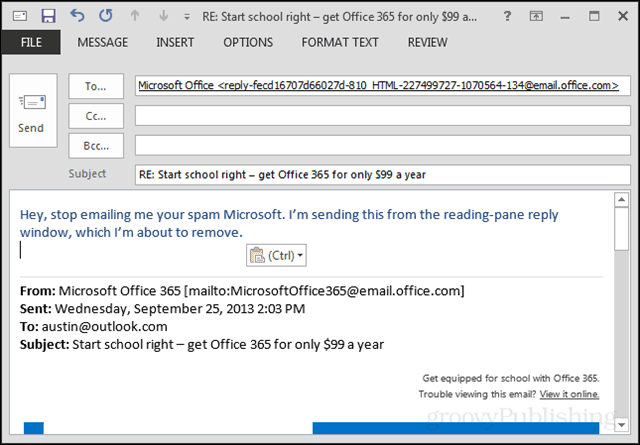
समस्या निवारण
यदि आप पॉप-आउट को अक्षम करने वाले मुद्दों में भाग लेते हैं, तो अपने Outlook ऐड-इन्स की जाँच यहाँ करना सुनिश्चित करें: फ़ाइल > विकल्प > ऐड-इन। मेरे पास एक मुद्दा था जहां एक ऐड-इन ने मुझे रोकासक्षम होने के बाद सुविधा को अक्षम करने से। एक बार जब मैंने कुछ ऐड-इन्स को निष्क्रिय कर दिया, तो मुझे परेशानी पैदा करने वाला मिल गया और आउटलुक वापस पढ़ने के लिए मुझे दिया गया और रीडिंग पेन में आगे की ओर।










एक टिप्पणी छोड़ें